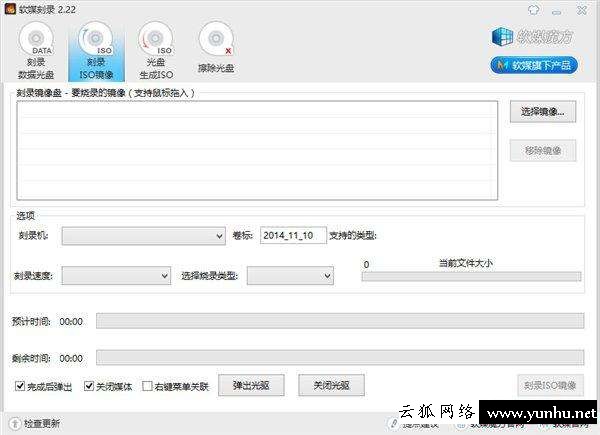怎樣清理電腦c盤空間(c盤已滿清理的最好方法)(2/2)
第三步:重建搜索索引 難度:簡單 安全性:高
Windows.edb是一個windows搜索服務文件。如果經常使用window的搜索服務,日積月累下來這個文件的體積會變得非常臃腫。占用空間有時會大到驚人。

我電腦里的Windows.edb已經大半年時間了。雖然我并不常用window的索引功能,但這個文件已經漲到了500兆大小。我曾在一個用了好幾年的電腦中發現體積達到40G的Windows.edb文件!
我們只要按del刪除相應文件夾下的Windows.edb就可以了。它會自動重建生成一個0k的新文件,不會影響系統的穩定性。但會影響下次再搜索文件時的效率。

你也可以在window設置中(點擊左下角“小齒輪進入,具體操作看第一步的圖)直接搜索“索引選項”> 點擊“高級”。選擇“重建”重置索引大小。并且可以通過“選擇新的位置”把它移到別的分區來節約C盤空間。
建議大家可以使用類似Everything代替window本身搜索服務,這類第三方軟件簡便高效,且不會占用大量空間。
第四步:程序管理 難度:簡單 安全性:高
回到之前的“存儲”界面,點擊“應用和功能”。

進入以后,我們把“篩選條件”設置成 window10 C:

然后C盤下安裝的各種第三方軟件和空間占用就一應俱全了。如果你平時不小心“被捆綁安裝”了一些軟件,或者有一些空間占用大卻暫時用不到的軟件就可以在這里一一刪除。這樣就可以進一步釋放C盤空間。
如果遇到自己不認識的軟件可以百度:xxx可以卸載嗎?這樣就可以避免誤卸載掉一些有用的軟件。
第五步:系統文件夾轉移 難度:簡單 安全性:中
同樣是在存儲選項中,在“更多存儲設置”中選擇“更改新內容保存位置”——選擇別的盤符(比如F盤)點擊應用。這樣就可以把新內容保存到別的盤上,從而進一步的騰出C盤空間來。

至于C盤中現有的內容,我們可以通過手動轉移的辦法:打開“此電腦”我們可以看到“文檔”、“下載”、“桌面”等文件夾。它們目前默認的路徑都是C盤。
在“文檔”上點開右鍵>選擇“屬性”>在菜單中選擇“位置”>再選擇“移動”

選擇移動后,我們只需要給指定一個存放的位置即可。選擇剛剛“更改新內容”時保存的位置,選中F盤下的同名文件夾。原先在C盤的文檔就會自動被移動到這里。(注意進行移動操作前,需要提前建立好一個文件夾)

依葫蘆畫瓢,把“下載”、“桌面”、“視頻”、“音樂”等一系列文件夾都移動到其他位置。就可以清理出不少空間出來了。
能夠清理出的空間大小視你平時的使用習慣而定,我個人的電腦而言。桌面上就存放了5.5G的空間。下載文件夾下更是有十幾個G。轉移到別的盤之后,妥妥地空出下了20G以上的空間。
第六步:常用程序緩存遷移 難度:簡單 安全性:高
常用軟件默認的緩存路徑都會保存在C盤,如果長期放任不管的話它的空間占用量是非常驚人的。時不時去清理下會有意想不到的驚喜。
比如你跟我一樣:天天開著微信PC版收消息。那么點開微信左下角的“更多”-選擇“設置”

在“通用設置”中就可以看到聊天記錄的緩存了。我這里有17G,如果手機上有備份的話。大可將這些緩存刪除來節省空間。(你也可以將聊天記錄手動備份在其他盤)

另外將“文件管理”中的文件保存路徑更改到別的盤。這樣在微信中下載的文件就不會占用C盤空間了。
QQ也是一樣道理,在“設置”>“文件管理”中將文件保存路徑和聊天記錄數據都移到別的位置。

還有Adobe全家桶,這些軟件的緩存空間都可以用巨大形容。如果系統空間不夠,也可以清理和轉移這些軟件的緩存空間。可以在“編輯”-“首選項”-“常規”里修改目錄。

比如Adobe Photoshop暫存盤搬到D盤。就可以空出大量的C盤空間。其他的Adobe全家桶也是類似操作。

另外其他軟件如果可以將緩存設置到別的盤,都可以依照這個思路將其一一移到別的盤去。
做完以上幾步之后,你的C盤應該不再是紅色了。但我們還可以繼續深入的清理。
第七步:關閉系統休眠功能 難度:一般 安全性:高
window休眠功能原理是將內存中的數據拷到硬盤中暫時保存。到下次啟動時再寫回內存中。這個功能對于需要長期保存桌面工作進度的用戶還是很有用的。不過如果你的C盤空間不足,又不需要關機是保存進度功能,那么是可以將這個功能關閉來節約C盤空間的。
左下角開始菜單欄上右鍵>選擇搜索>輸入cmd>在【命令提示符】上右鍵選擇“以管理員方式運行”

然后在彈出的命令行中輸入:powercfg -h off,然后按回車就可以關閉系統休眠功能了。

當然,如果同樣的方法也可以開啟系統休眠,只需輸入命令:powercfg -h on即可。
第八步:轉移虛擬內存 難度:一般 安全性:一般
在內存消耗量較大情況下,系統會用一部分硬盤空間來作為緩存,來解決內存不足的問題。“虛擬內存”也是會占用C盤空間的,我們可以將其移到別的盤上來清理C盤。
轉移虛擬內存的步驟比較繁瑣,新手操作不注意容易出錯。我們這里借助一個小工具來降低難度。
百度搜索:“聯想智能解決工具”,注意看下網頁鏈接是Lenovo.com.cn

在頁面中下來找到“磁盤清理工具”并下載

打開后,選擇第一項:“調整虛擬內存”

然后選擇“自定義虛擬內存”,并且選擇別的盤符(比如 D盤)。這樣就可以實現虛擬內存轉移了。注意虛擬內存的最大值要設置得比實際內存大一些。比如你如果是8GB內存的話,虛擬內存可以設置到10-16GB左右。

轉移虛擬內存的對系統的穩定性有一定影響,建議小白用戶謹慎操作。
通過以上的這些方法,可以極大地釋放你的C盤空間。小白用戶建議做到第六步就可以了,最后兩步可以酌情進行設置。
最后,大多數C盤空間不足的情況是由于用戶最開始時對空間分配不好所致。都2021年了我不建議用戶將C盤空間劃分到120G以下。在最初分區裝系統的時候,盡量將C盤分劃分的大一些,盡量減少邏輯分區數量。
比如我現在的筆記本的500G空間,我就干脆只分了一個分區。這樣就完全不用擔心C盤空間的問題。“大戶型”的C盤對小白來說也許才是真正解決之道。